Windows11專(zhuān)業(yè)版u盤(pán)安裝教程 教你用u盤(pán)安裝Win11系統(tǒng)
更新日期:2023-09-22 12:42:05
來(lái)源:系統(tǒng)之家
windows11專(zhuān)業(yè)版可以使用U盤(pán)來(lái)安裝,推薦使用系統(tǒng)之家官方出品的【系統(tǒng)之家裝機(jī)大師】,以下系統(tǒng)之家小編為你帶來(lái)最詳細(xì)的windows11專(zhuān)業(yè)版u盤(pán)安裝教程,讓你快速學(xué)會(huì)用u盤(pán)安裝win11系統(tǒng)。
熱門(mén)系統(tǒng)推薦下載:⭐⭐⭐⭐⭐
win11 22000.434 官方正式版>>>
一、U盤(pán)啟動(dòng)盤(pán)制作
進(jìn)入工具后,在最上方選擇U盤(pán)啟動(dòng),保留默認(rèn)的格式,點(diǎn)擊開(kāi)始制作。
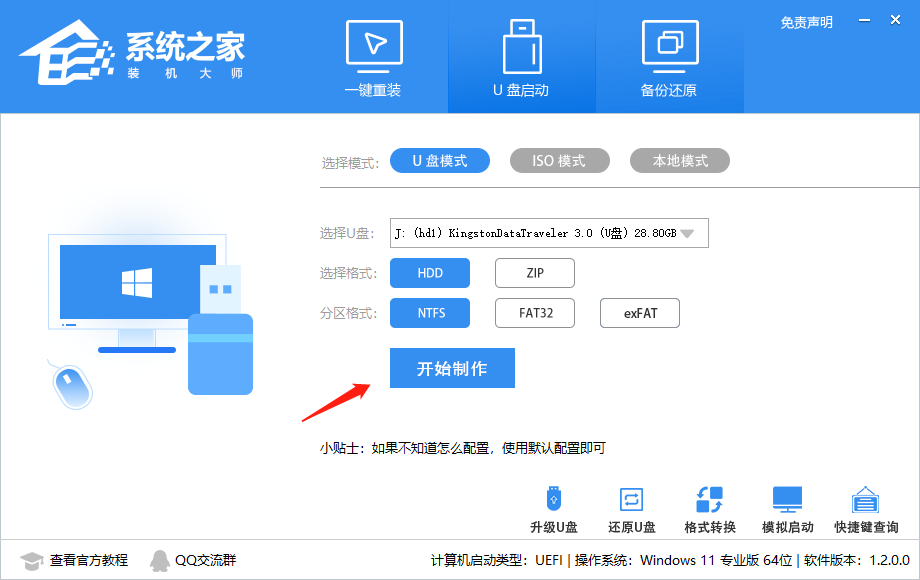
工具會(huì)自動(dòng)提示是否開(kāi)始制作。注意:制作工具將會(huì)清理U盤(pán)中所有的數(shù)據(jù)且不可恢復(fù),請(qǐng)?zhí)崆按鎯?chǔ)U盤(pán)中重要數(shù)據(jù)文件。
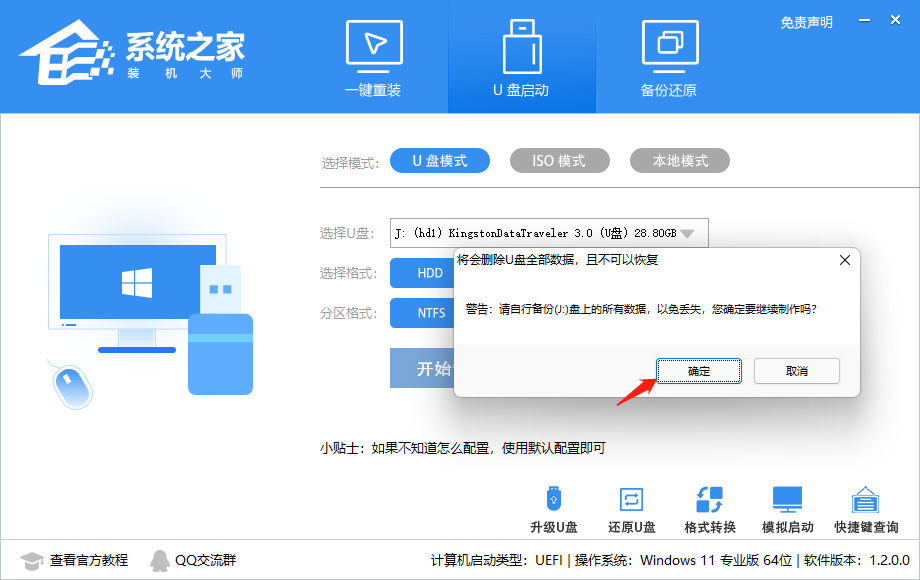
等待U盤(pán)制作完畢。
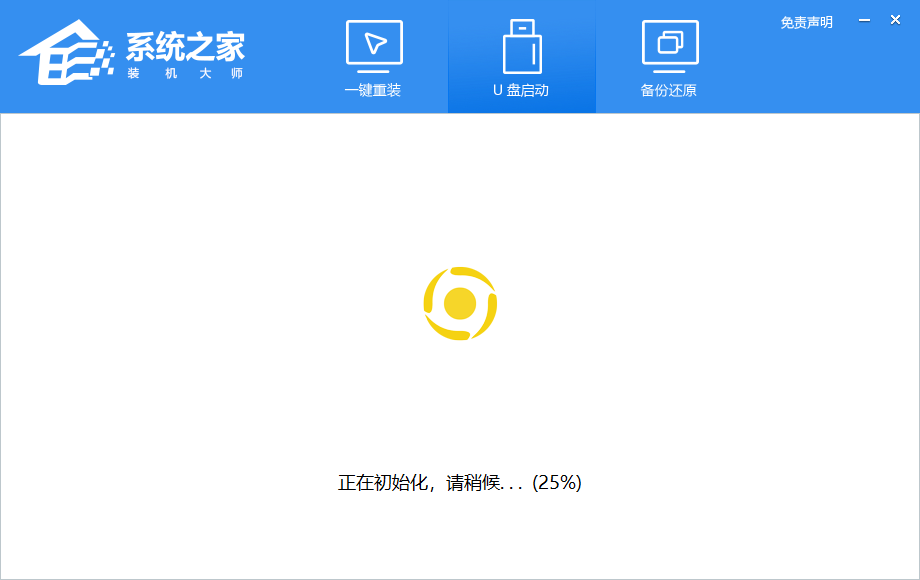
U盤(pán)制作完畢后,工具會(huì)進(jìn)行提示,并且顯示當(dāng)前電腦的開(kāi)機(jī)U盤(pán)啟動(dòng)快捷鍵。
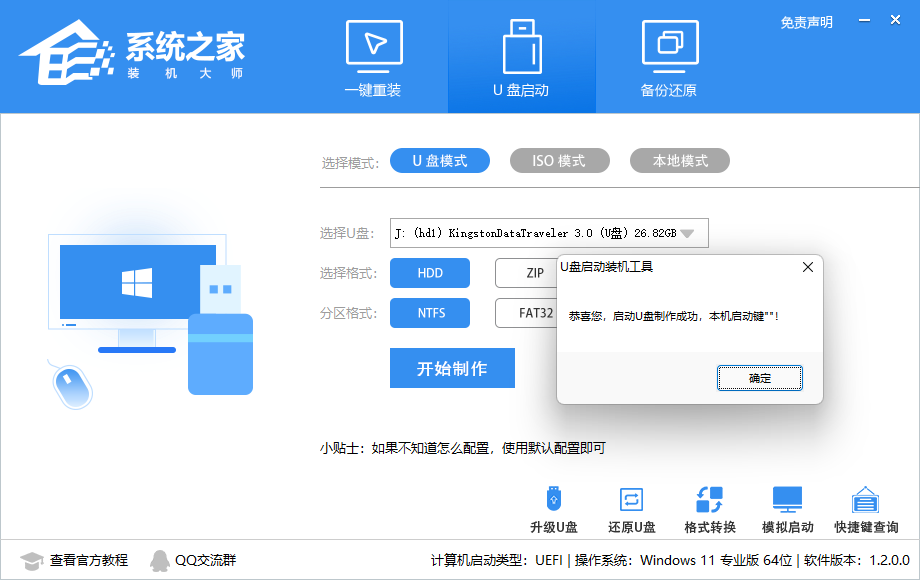
制作完畢后,需要測(cè)試當(dāng)前U盤(pán)啟動(dòng)盤(pán)是否制作完成。需要點(diǎn)擊 右下方模擬啟動(dòng)-BIOS啟動(dòng)。
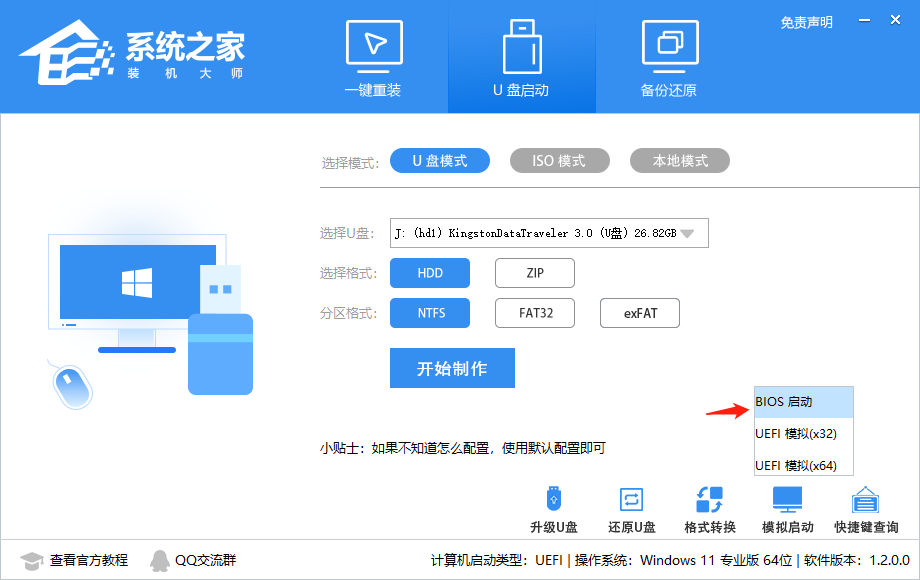
稍等片刻,成功顯示此界面則為成功。

然后用戶(hù)需要將下載好的系統(tǒng)移動(dòng)到U盤(pán)中即可。
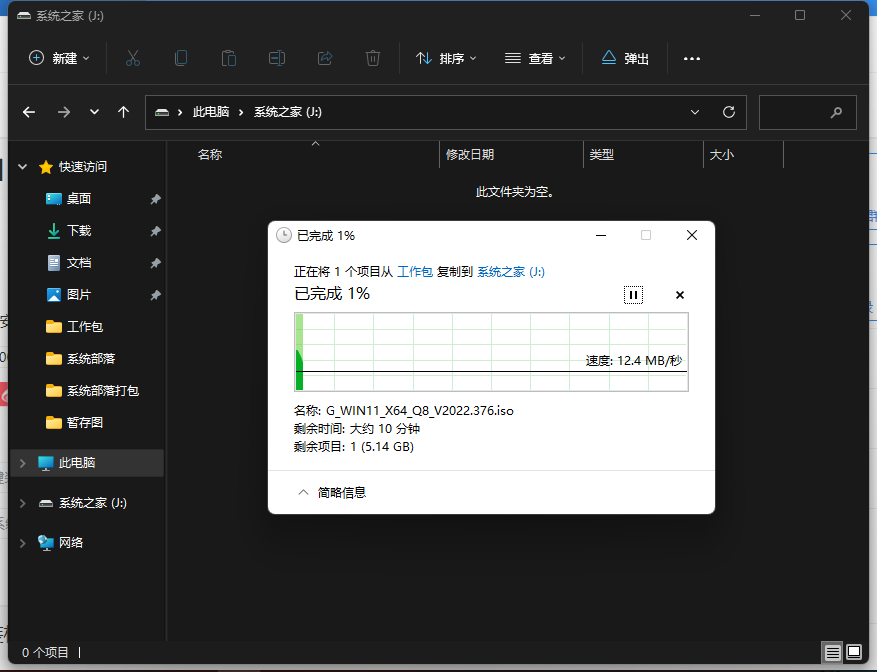
二、U盤(pán)裝系統(tǒng)
根據(jù)剛才根據(jù)提示的快捷鍵,重新啟動(dòng)電腦鍵盤(pán)點(diǎn)擊快捷鍵,選擇U盤(pán)回車(chē)。
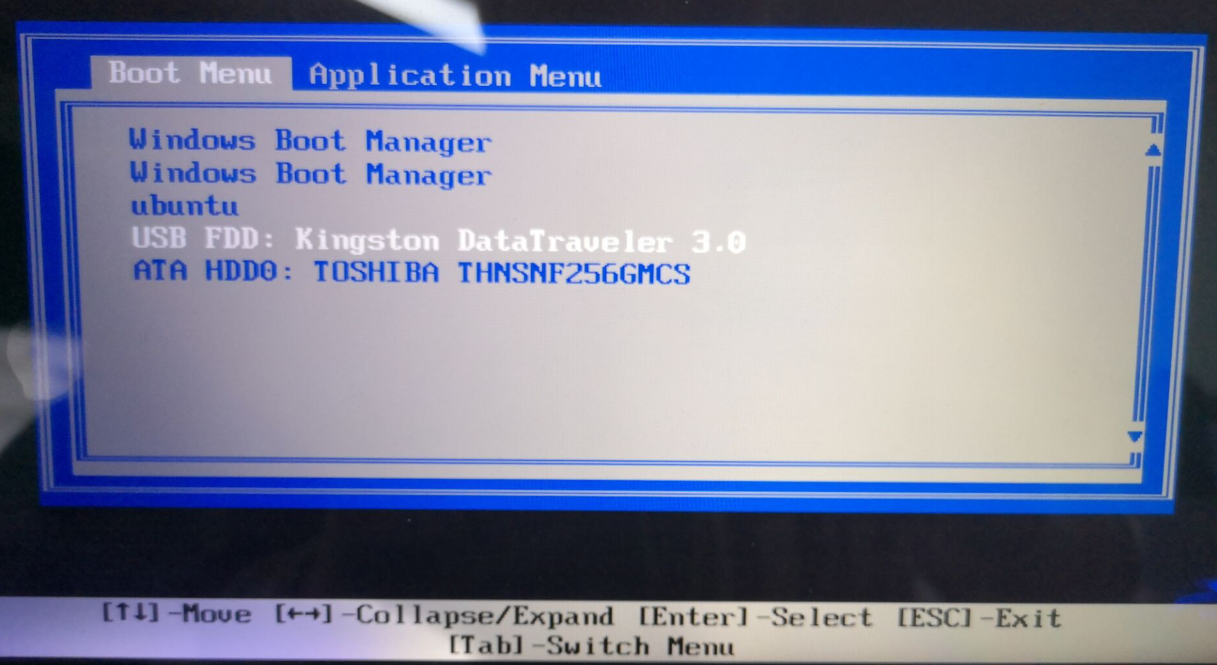
進(jìn)入PE系統(tǒng)后,點(diǎn)擊桌面的一鍵重裝系統(tǒng)。
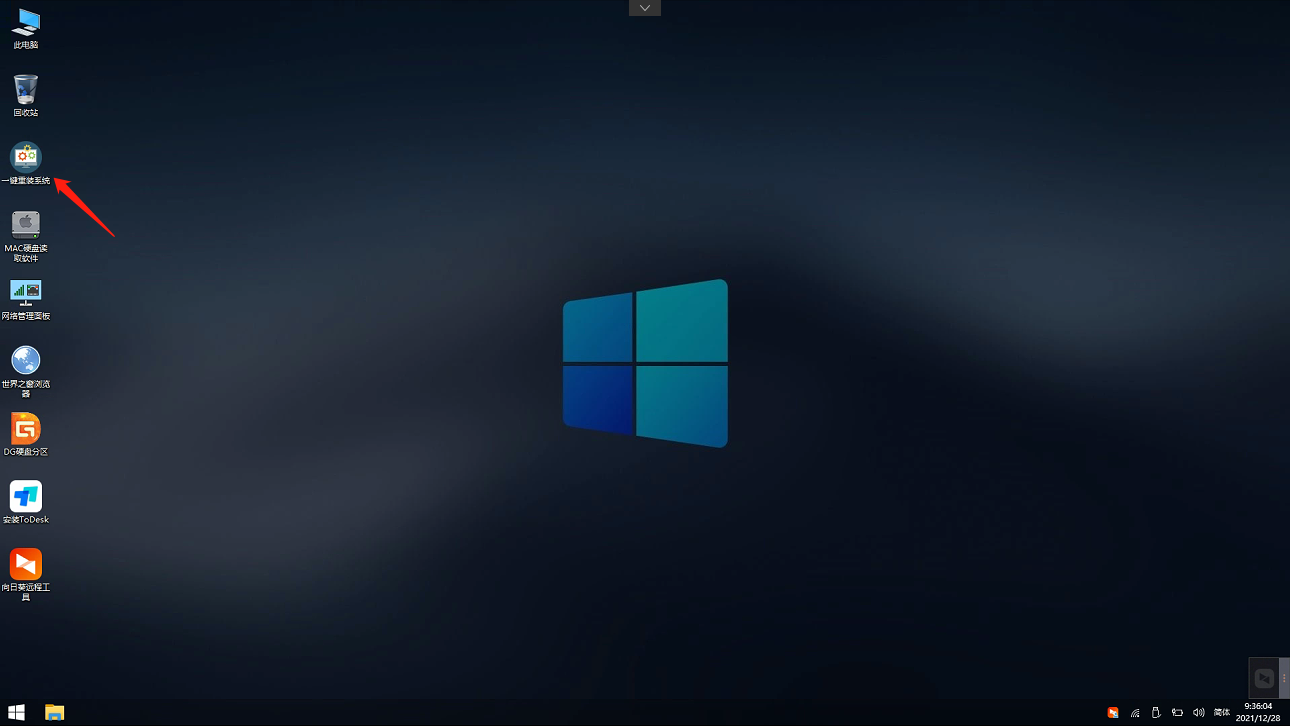
然后點(diǎn)擊瀏覽,選擇U盤(pán)中想要安裝的系統(tǒng)。
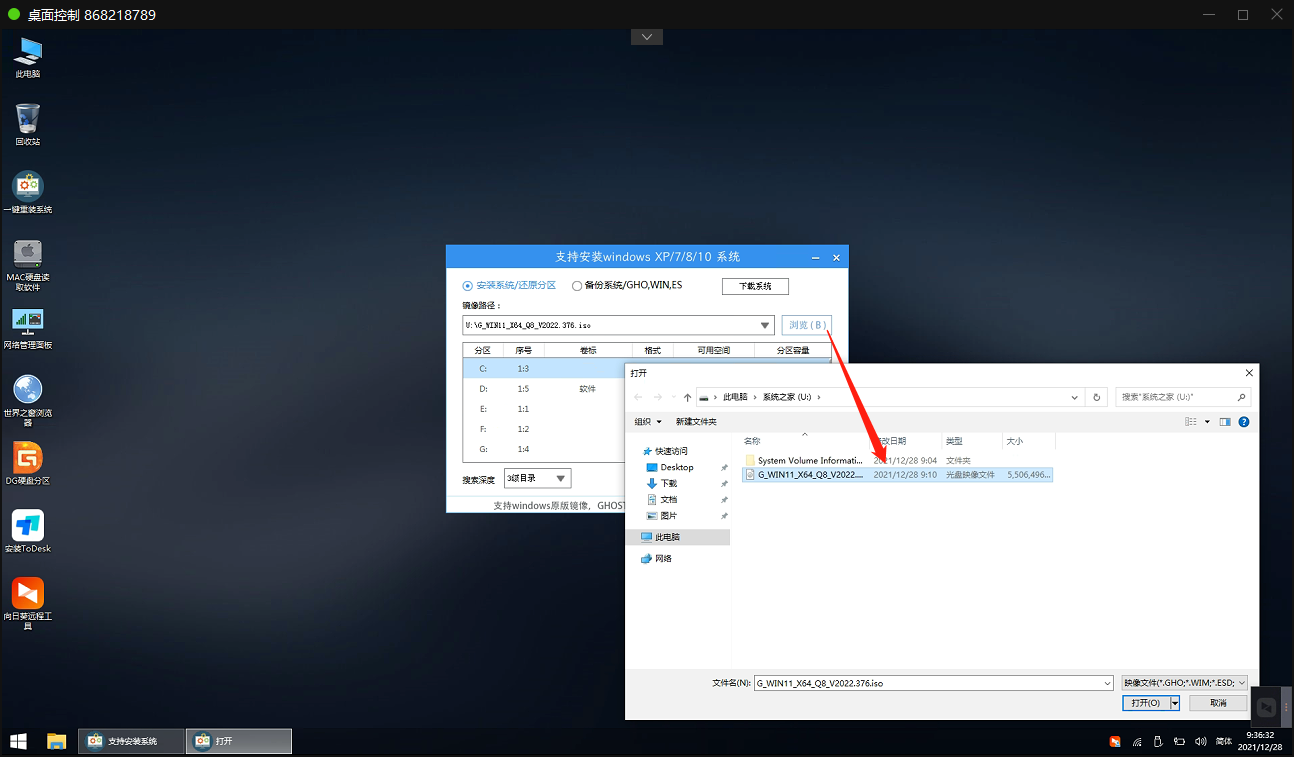
之后選擇系統(tǒng)安裝的分區(qū),點(diǎn)擊下一步。
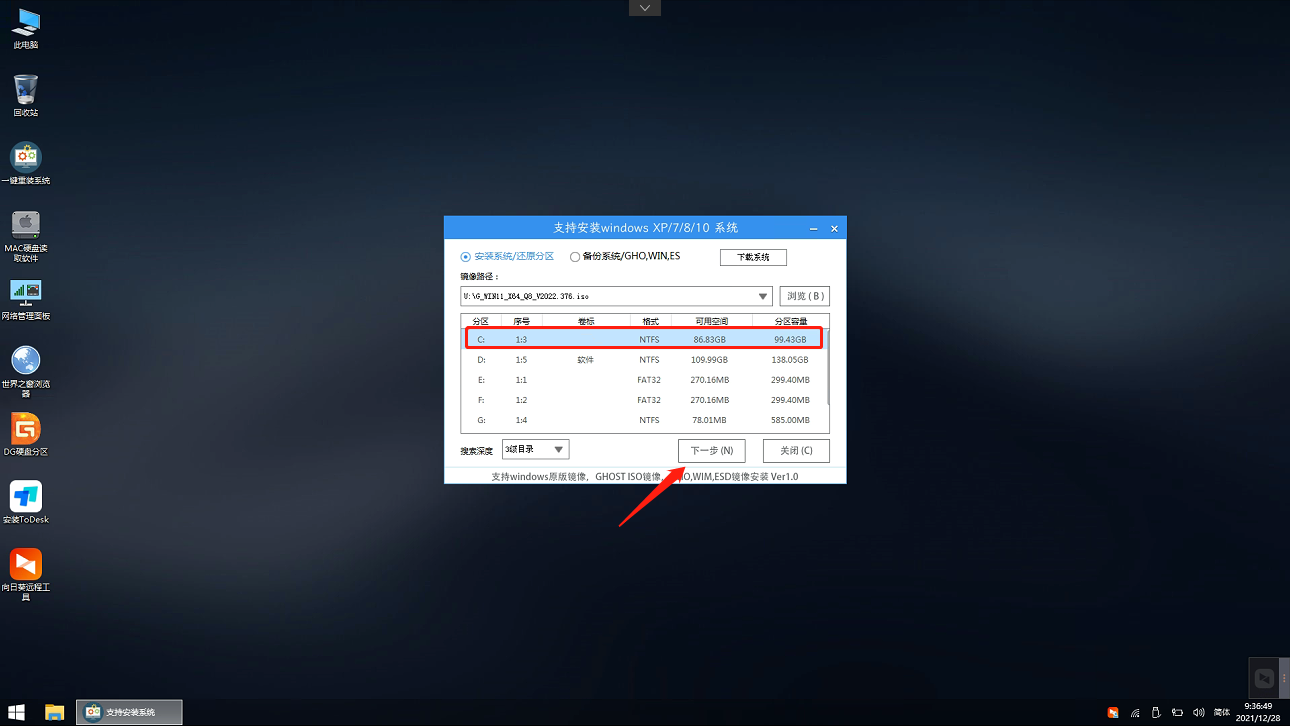
進(jìn)入此界面,直接點(diǎn)擊安裝即可。
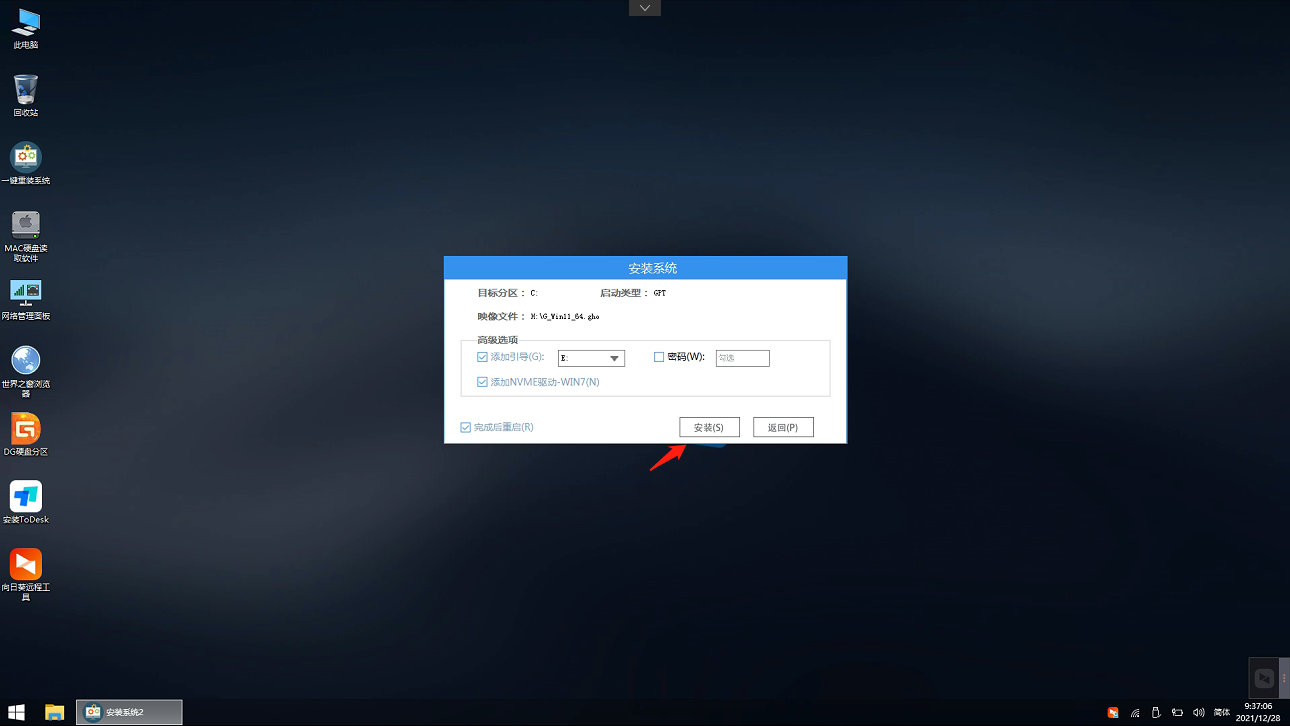
然后系統(tǒng)將自動(dòng)進(jìn)入備份界面。

備份完成后,拔掉U盤(pán)重啟電腦,系統(tǒng)就會(huì)自動(dòng)進(jìn)入系統(tǒng)安裝界面。
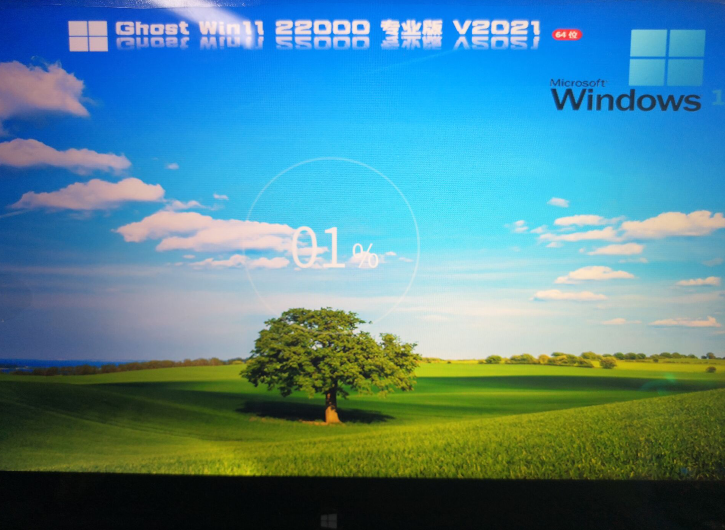
- monterey12.1正式版無(wú)法檢測(cè)更新詳情0次
- zui13更新計(jì)劃詳細(xì)介紹0次
- 優(yōu)麒麟u盤(pán)安裝詳細(xì)教程0次
- 優(yōu)麒麟和銀河麒麟?yún)^(qū)別詳細(xì)介紹0次
- monterey屏幕鏡像使用教程0次
- monterey關(guān)閉sip教程0次
- 優(yōu)麒麟操作系統(tǒng)詳細(xì)評(píng)測(cè)0次
- monterey支持多設(shè)備互動(dòng)嗎詳情0次
- 優(yōu)麒麟中文設(shè)置教程0次
- monterey和bigsur區(qū)別詳細(xì)介紹0次
周
月











